Win10 10036洩露出來,用戶驚喜地發現,新增了一個功能,可以把文件轉換為PDF格式,而且操作起來很容易。這項功能是Win10原生支持的,Win7、Win8系統裡需要第三方軟件支持。
在任意文件上點擊右鍵,選擇右鍵菜單中的“打印”選項,在打開的“打印”設置窗口中可以看到一個“Print as a PDF(打印為PDF)”選項。如圖:
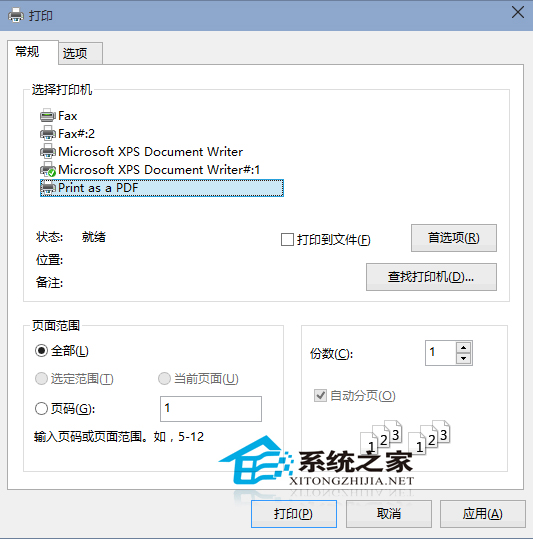
選擇該選項,即可把當前文件轉換成PDF文件。
很明顯,這是Windows10功能的又一增強,而且是系統級別的原生支持,這樣對於一般的PDF轉換,我們就不需要再安裝使用第三方轉換工具了。
我們在“控制面板\程序”下的“程序和功能”中的“啟用或關閉Windows功能”中可以看到這個新增的“Print as a PDF”功能項,我們可以在這裡關閉或啟用它。
PDF作為一種文檔格式,在電子閱讀上廣受歡迎。Win10系統裡可以用自帶工具Reader閱讀器打開PDF文件,省去用戶下載PDF軟件。如今新增的這個轉換功能,讓用戶輕松把文件轉換為大家喜愛的PDF格式。